Muchas veces pasamos por alto las ventajas que tiene la funcionalidad de hacer una captura de pantalla en iPhone. Ya sea que necesites guardar una conversación, una imagen o cualquier contenido que encuentres en tu pantalla, esta funcionalidad puede resultarte muy útil. En este post te mostraremos paso a paso cómo hacer una captura de pantalla en iPhone, no importa si tienes la versión Face ID, Touch ID con botón lateral o Touch ID con botón superior, este tutorial te será muy útil. Además, veremos dónde encontrar las capturas de pantalla una vez que las hayas tomado.
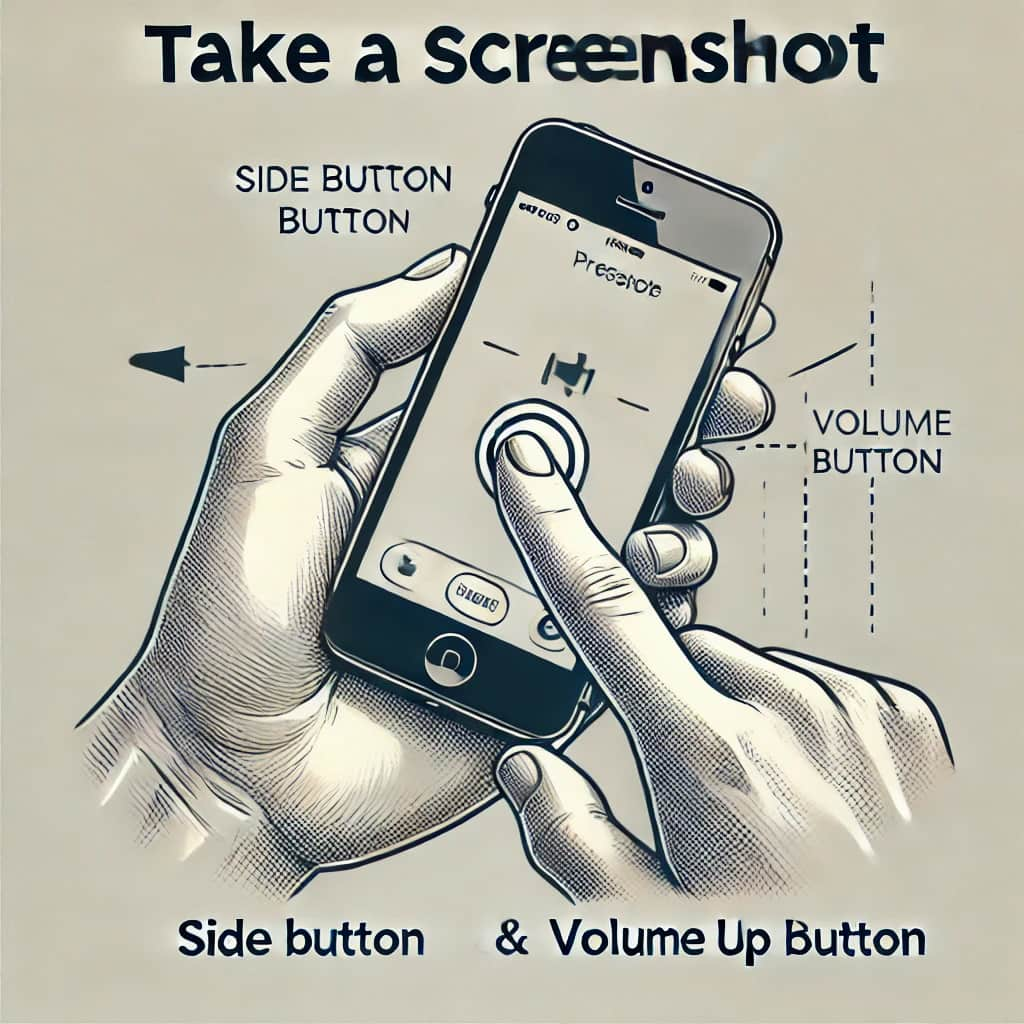
Cómo hacer una captura de pantalla en iPhone con Face ID
En caso de que tengas un iPhone con Face ID, como el iPhone 14, hacer una captura de pantalla es bastante sencillo. Simplemente haz lo siguiente:
- Presiona el botón lateral y el botón para subir el volumen al mismo tiempo.
- Suelta rápidamente ambos botones.
Cuando realices estos pasos, vas a ver una miniatura de la captura de pantalla en la esquina inferior izquierda de tu pantalla. Puedes tocar esta miniatura para abrirla y editarla, o simplemente deslizarla hacia la izquierda para ignorarla.
Cómo hacer una captura de pantalla en iPhone con Touch ID y botón lateral
Para aquellos que tienen un iPhone con Touch ID y un botón lateral, el proceso es ligeramente diferente pero igualmente simple. Funciona así:
- Presiona el botón lateral y el botón de inicio simultáneamente.
- Suelta rápidamente ambos botones.
Al igual que en los modelos con Face ID, aparecerá una miniatura de la captura de pantalla en la esquina inferior izquierda. Puedes tocarla para abrirla y realizar ediciones, o deslizarla para ignorarla.
Cómo hacer una captura de pantalla en iPhone con Touch ID y botón superior
Ahora bien, si tu iPhone tiene Touch ID y un botón superior, como los modelos más antiguos, los pasos son los siguientes:
- Presiona el botón superior y el botón de inicio al mismo tiempo.
- Suelta rápidamente ambos botones.
Nuevamente, aparecerá una miniatura de la captura de pantalla en la esquina inferior izquierda de la pantalla. Puedes interactuar con ella de la misma manera que en los otros modelos.
Dónde encontrar las capturas de pantalla
Una vez que hayas hecho la captura de pantalla en iPhone, querrás saber dónde encontrar esas imágenes. Resulta que todas tus capturas de pantalla se guardan automáticamente en la aplicación Fotos. De modo que para encontrarlas, solo debes hacer esto:
- Abre la aplicación Fotos en tu iPhone.
- Ve a la sección Álbumes.
- Desplázate hasta la categoría Tipos de contenido.
- Selecciona Capturas.
🔴 ¿Quieres entrar de lleno al Desarrollo Mobile? 🔴
Descubre el Desarrollo de Apps Móviles Full Stack Bootcamp de KeepCoding. La formación más completa del mercado y con empleabilidad garantizada
👉 Prueba gratis el Bootcamp en Desarrollo de Apps Móviles por una semanaAquí encontrarás todas las capturas de pantalla que has tomado, organizadas cronológicamente.
Consejos adicionales al hacer una captura de pantalla en iPhone
Edición rápida
Como ya te comentamos, cuando tocas la miniatura de la captura de pantalla que aparece después de tomarla, puedes realizar ediciones rápidas. Por ejemplo, añade texto, resalta áreas importantes o recorta la imagen directamente desde esta vista previa.
Uso de AssistiveTouch
Si tienes dificultades para presionar varios botones al mismo tiempo al hacer una captura de pantalla en Iphone, puedes activar AssistiveTouch para simplificar el proceso.
- Ve a Configuración > Accesibilidad > Tocar > AssistiveTouch y actívalo.
Luego, puedes personalizar el menú para incluir la opción de captura de pantalla.
Compartir capturas de pantalla
Compartir tus capturas de pantalla es fácil:
- Desde la aplicación Fotos, selecciona la captura de pantalla que deseas compartir,
- Toca el ícono de compartir
- Elige cómo deseas enviarla, ya sea por mensaje, correo electrónico o a través de tus redes sociales.
Capturas de pantalla largas
Si lo que quieres es capturar una página web completa o una conversación larga:
- Realiza una captura de pantalla normal
- Luego selecciona la opción de captura completa que aparece en la vista previa de la miniatura.
Saber cómo hacer una captura de pantalla en iPhone es solo el comienzo. Imagina todas las funcionalidades que podrías crear al aprender desarrollo de apps móviles. En el Bootcamp en Desarrollo de Apps Móviles iOS & Android de KeepCoding, aprenderás a crear aplicaciones increíbles desde cero. Al finalizar, no solo dominarás las técnicas de desarrollo, sino que también tendrás la oportunidad de transformar tu vida con una carrera en el sector tecnológico, que ofrece alta demanda de profesionales, salarios competitivos y una estabilidad laboral que pocos sectores pueden igualar. ¡Inscríbete hoy y comienza tu camino hacia el éxito!











